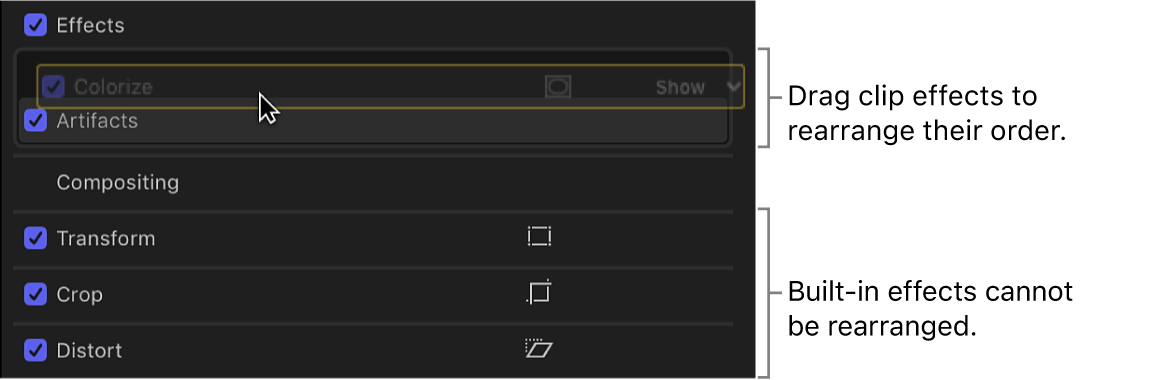修改这个控件会自动更新这一页面

在 Mac 版 Final Cut Pro 中更改片段效果顺序
你可以将多个片段效果应用于时间线片段。效果应用顺序会影响最终输出。例如,如果在“老化纸张”效果之前应用“伪影”效果(默认情况下会将随机白色圆圈添加到视频),白色圆圈也会老化;如果在“老化纸张”之后应用,圆圈会保留白色。
你可以在视频检查器、音频检查器、视频动画或音频动画编辑器中轻松更改片段效果的顺序。
【注】你不能更改内建效果的顺序。
使用视频或音频检查器更改视频和音频片段效果顺序
使用视频动画或音频动画编辑器更改视频和音频片段效果顺序
在 Final Cut Pro 时间线中选择应用了多个视频或音频片段效果的片段,然后执行以下一项操作:
查看视频效果:选取“片段”>“显示视频动画”(或按下 Control-V)。
查看音频效果:选取“片段”>“显示音频动画”(或按下 Control-A)。
在视频动画编辑器或音频动画编辑器中,拖移效果以更改其顺序。
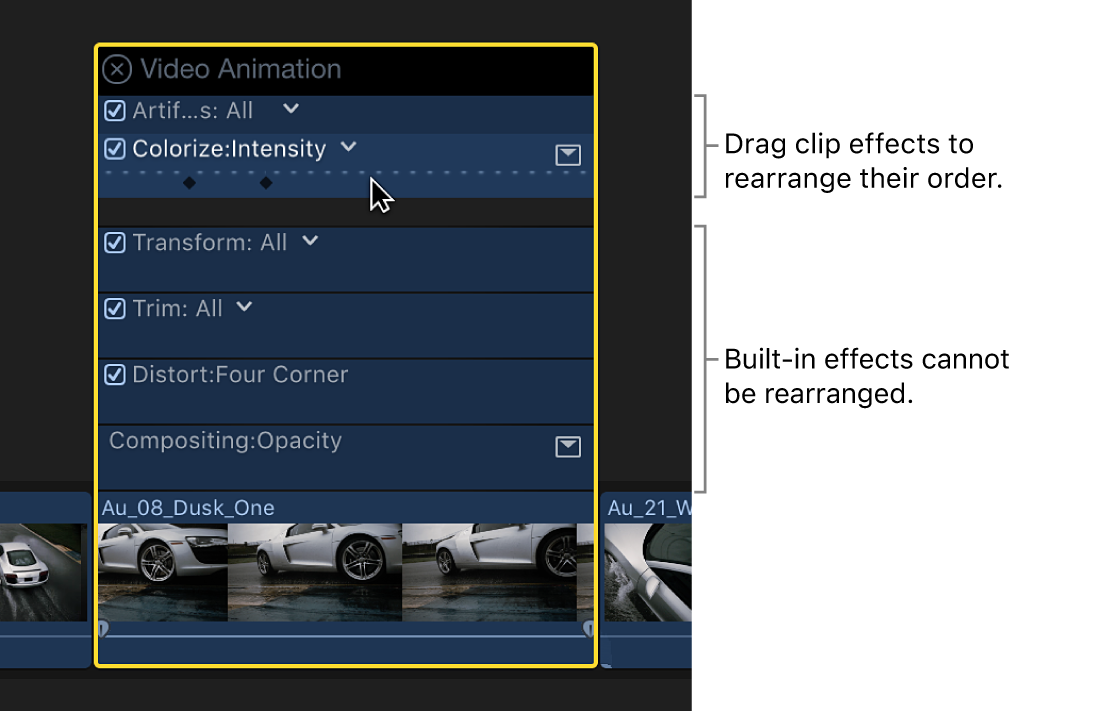
感谢您的反馈。